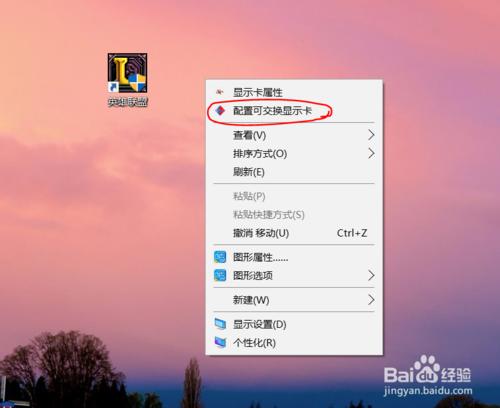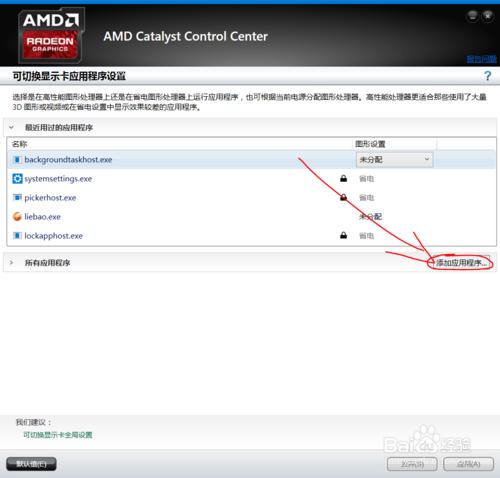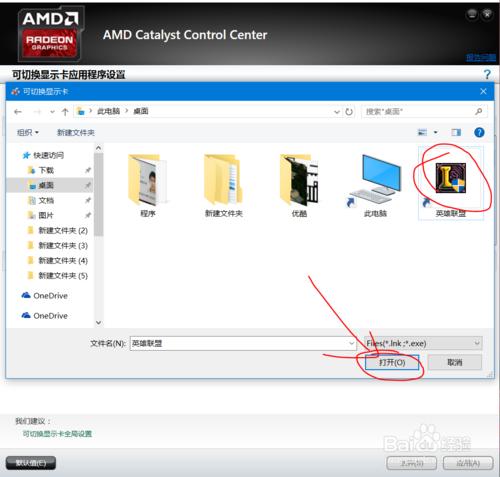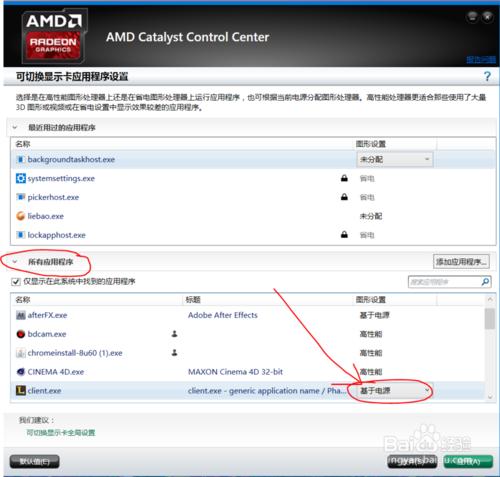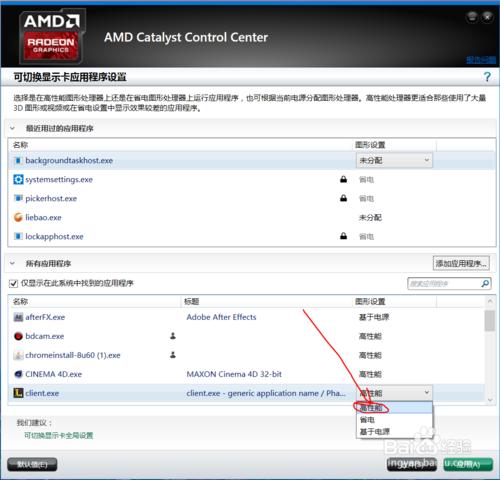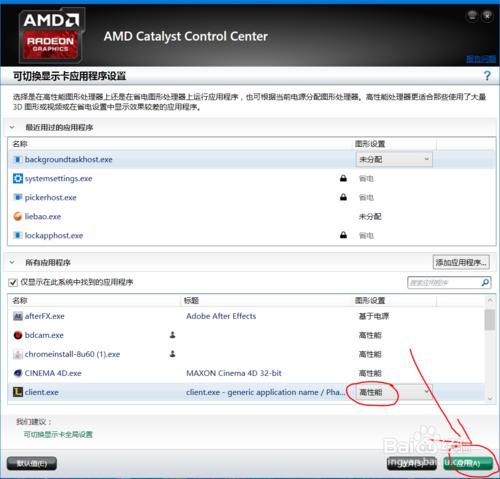現在很多膝上型電腦都採用了雙顯示卡模式,平常辦公的時候就用集顯可以省電,當用一些圖形處理的軟體時就要切換獨顯了,比如打遊戲的時候,這樣耗電多,但是效能強,一般顯示卡會自動切換,有些使用者自己裝的軟體或遊戲可能不會自動切換,那麼小編就來教大家針對軟體設定顯示卡切換
工具/原料
雙顯示卡膝上型電腦一臺
需要設定的軟體
方法/步驟
對桌面右鍵開啟子選單,點選第二個“配置可交換顯示卡”
在彈出的顯示卡設定視窗中,點選中間的“新增應用程式”
在彈出的檔案選擇視窗中找到要設定的軟體,小編以遊戲《英雄聯盟》為例
然後在“所有應用程式”下拉列表中就可以看見要設定的軟體
在每個軟體後方都有個子選項,“高效能”是獨顯,“省電”是集顯,這裡選擇高效能
一切設定好之後,點選“應用”即可,再次進入軟體系統就會自動為您更換為高效能的獨顯了
注意事項
這裡展示的是AMD顯示卡
不要一味最求高效能,有時候省電也是需要的